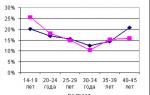Увага розшук прикол. Смішні Анекдоти Історії Цитати Афоризми Вірші Зображення прикольні Ігри. Налаштовуємо освітлення та колір
У цьому уроці я покажу вам, як створити оголошення про пошук у стилі вестерн. Спочатку ми намалюємо сам плакат і перетворимо його на смарт-об'єкт, а потім додамо фон з деревом.
Більше відмінних дизайнів у стилі вестерн ви знайдете на сайті GraphicRiver.
1. Створюємо оголошення про розшук
Крок 1
Відкриваємо зображення зі старим папером у Photoshop. З цим стоковим файлом дуже зручно працювати, оскільки він йде у двох версіях: суцільний і з порваними краями. Для кращої стилізації та економії часу ми візьмемо другий варіант із порваними краями.
Двічі клацаємо по фоновому шару, щоб перетворити його на простий шар, який ми називаємо «постер».
За допомогою MagicWandTool(W) (Чарівна паличка) виділяємо біле тло і тиснемо клавішу Delete, щоб видалити його. Тепер у нас є чудова основа для плаката.

Крок 2
Вище створюємо новий шар, клацаємо по ньому правою кнопкою мишки та вибираємо CreateClippingMask(Створити відсічну маску) (Ctrl+Alt+G). Далі перемикаємо режим накладання цього шару на Multiply(Множення). Беремо BrushTool(B) (Пензель) з непрозорістю 1-50% і світло-коричневим кольором #966934 затемнення краю паперу.

Крок 3
Над шаром з папером вставляємо персонажа, що розшукується. Я буду використовувати стокове фото з ковбоєм. Перемикаємо режим змішування цього шару на Multiply(Умноження) і в нижній частині панелі шарів натискаємо на кнопку Addlayermask(Додати шар-маску), щоб додати маску до шару.

Клацаємо по масці на панелі шарів та за допомогою RectangularMarqueeTool(M) (Прямокутне виділення) виділяємо верхню та нижню межі фото. Заповнюємо виділені області чорним кольором, використовуючи PaintBucketTool(G) (Заливання). Це звільнить більше місця для тексту.

Крок 4
Переходимо Layer- NewAdjustmentLayer - Threshold(Шар - Новий коригуючий шар - Ізогелія). Встановлюємо ThresholdLevel(Рівень ізогелії) на 111 і перемикаємо режим змішування шару на SoftLight(М'яке світло). Зменшуємо Opacity(непрозорість) до 54%, клацаємо правою кнопкою по коригуючому шару і вибираємо CreateClippingMask(Створити відсічну маску) (Ctrl+Alt+G).

Додаємо два додаткові коригувальні шари: Hue/Saturation(Колірний тон/Насиченість) та Posterize(Постеризація). Налаштовуємо їх, потім зменшуємо непрозорість шару Posterize(постеризація) до 40%:

Ці шари також трансформуємо в відсічні маски (Ctrl+Alt+G) для шару з ковбоєм.

Крок 5
Давайте додамо текст! Беремо TypeTool(T) (Текст) та додаємо необхідні написи. Всі слова пишемо великими літерами, а слово Wanted робимо підкресленим.
Поекспериментуйте із різними шрифтами, щоб підібрати найбільш вдалий варіант. Я використовувала шрифт Bell MT для основного тексту та Bookman Old Style – для суми винагороди.
Додаткові бали тим, хто придумає найабсурдніший злочин для нашого Біллі!

Крок 6
Клацаємо правою кнопкою по текстовому шару та вибираємо BlendingOptions(Параметри накладання). Додаємо Stroke(Обведення) з коричневим обведенням #6d4a0e та ColorOverlay(Накладання кольору) (колір - #6a3f23) з наступними параметрами:

Примітка:
Stroke (Обведення)
- Size (Розмір): 16 пікселів
- Position (Положення): Outside (Зовні)
- Blend Mode (Режим накладання): Overlay (Перекриття)
- Opacit y (Непрозорість): 56%
- Fill Type (Тип обведення): Color (Колір)
Color Overlay (Накладення кольору)
- Blend Mode (Режим накладання):Normal (Нормальний)
- Opacity (Непрозорість): 17%
Клацаємо правою кнопкою по шару зі стилями шару та вибираємо CopyLayerStyle(Скопіювати стиль шару), потім клацаємо правою кнопкою по інших текстових шарах і вибираємо PasteLayerStyle(Вставити стиль шару). Також застосовуємо ці стилі для шару із ковбоєм. Режим накладання написів "Wanted" та "Billy the Bull" встановлюємо на Overlay(перекриття), а решта - на SoftLight(М'яке світло).
Отримуємо такий результат.

Закінчуємо дизайн плаката додаванням перехрестя на слові "dead". Для цього беремо інструмент LineTool(U) (Лінія), на верхній панелі встановлюємо Weight(Товщина) на 20 пікселів та малюємо дві схрещені лінії чорного кольору. Застосовуємо до них ті самі стилі шару, що і для тексту, а потім об'єднуємо один шар (Ctrl+E). Встановлюємо режим накладання шару, що вийшов на SoftLight(М'яке світло) і зменшуємо Opacity(Непрозорість) до 75%.

Отримуємо такий плакат. Зберігаємо (Ctrl+Alt+S) роботу у форматі PSD та переходимо до наступного розділу.

2. Підготовка фону
Крок 1
Для плаката можна взяти будь-який фон, але вам у будь-якому випадку доведеться редагувати освітлення сцени. Я вибрала фото з деревом.
За допомогою PolygonalLassoTool(L) (Прямокутне ласо) виділяємо частину стовбура поруч із білкою.

Копіюємо (Ctrl+C) та вставляємо (Ctrl+V) виділену область на білку, щоб сховати її. Об'єднуємо шари разом (Ctrl+E).

Крок 2
Тиснемо Ctrl+J, щоб дублювати фоновий шар. Застосовуємо до копії маску та чорним жорстким пензликом (В) зафарбовуємо маску, не чіпаючи дерево. В результаті дерево на масці має залишитися білим, а все інше – чорним.
Далі над оригінальним шаром додаємо новий шар і трансформуємо його в відсічну маску (Ctrl+Alt+G). Перемикаємо режим накладання цього шару на SoftLight(М'яке світло) і зменшуємо Opacity(Непрозорість) до 58%. На цьому шарі ми наносимо м'яку чорну тінь, щоб краще виділити дерево.

3. Додаємо плакат на дереві
Крок 1
Для початку відкриваємо файл із плакатом у Photoshop. Виділяємо всі шари на панелі шарів, клацаємо по них правою кнопкою мишки та вибираємо ConverttoSmartObject(Перетворити на смарт-об'єкт). Потім клацаємо правою кнопкою по смарт-об'єкту, вибираємо ExportContents(Експортувати вміст) та зберігаємо постер як смарт-об'єкт.

Переключаємося на документ із деревом. Переходимо File- PlaceEmbedded(Файл - Помістити вбудовані) і вставляємо збережений смарт-об'єкт з плакатом вище за шари з деревом.
Тепер, якщо вам потрібно підкоригувати постер, ви можете двічі клікнути мишкою по мініатюрі смарт-об'єкта на панелі шарів, щоб відкрити його в окремому вікні.

Крок 2
Вибираємо шар із плакатом, тиснемо Ctrl+T, щоб перейти в режим вільної трансформації, клацаємо правою кнопкою по документу та вибираємо Warp(Деформація). Ми повинні деформувати плакат так, щоб він виглядав прибитим до дерева.

Закінчивши з трансформацією, тиснемо Enter, щоб застосувати зміни. Після цього клацаємо правою кнопкою по шару та вибираємо BlendingOptions(Параметри накладання). Застосовуємо стиль DropShadow(Тінь), натискаємо ОК і на якийсь час приховуємо тінь, клікнувши на іконку ока навпроти назви стилю шару на панелі шарів.

Примітка: на скріншоті наступні настройки
DropShadow(Тінь)
- Blend Mode (Режим накладання): Multiply (множення)
- Opacity (Непрозорість): 27%
- Angle (Кут): 120
- Distance (Зміщення): 37 пікс.
- Spread (Розмах): 8%
- Size (Розмір): 7 пікс.
Додаємо маску для плаката. Активуємо BrushTool(B) (Пензель) і чорним кольором проводимо по нижньому правому кутку, щоб приховати його. Тепер плакат не перекриває рослинність на передньому плані.

Крок 3

Клацаємо правою кнопкою по шару з дірками та вибираємо BlendingOptions(Параметри накладання). Додаємо два стилі шару: Bevel& Emboss(тиснення) і DropShadow(Тінь) з наступними параметрами:

Примітка: на скріншоті наступні настройки
Bevel & Emboss (тиснення)
- Style (Стиль): Inner bevel (Внутрішній скіс)
- Depth (Глибина): 84%
- Direction (Напрямок): Up (вгору)
- Size (Розмір): 3пікс.
- Soften (пом'якшення): 0пікс.
- Shading (Затінення)
- Angle (Кут): 120
- Altitude (Висота): 30
- Highlight Mode (Режимпідсвічування): Screen(Екран)
- Opacity (Непрозорість): 54%
- Shadow Mode (Режимтіні): Multiply (множення)
- Opacity (Непрозорість): 29%
Drop Shadow(Тінь)
- Blend Mode (Режим накладання): Multiply (множення)
- Opacity (Непрозорість): 30%
- Angle (Кут): 120
- Distance (Зміщення): 0 пікс.
- Spread (Розмах): 0%
- Size (Розмір): 32 пікс.
Крок 4
За допомогою PolygonalLassoTool(L) (Прямокутне ласо) виділяємо цвях на стокове фото, копіюємо та вставляємо виділену область на робочий документ на новому шарі. Розміщуємо цвях у верхній частині плаката так, щоб лист виглядав прибитим до дерева.

Крок 5
Тепер додамо падаюче листя на передньому плані. Для цього за допомогою PolygonalLassoTool(L) (Прямокутне ласо) виділяємо листок біля дерева.
Потім двічі тиснемо Ctrl+J, щоб дублювати листок. До кожної копії застосовуємо трансформацію (Ctrl+T), повертаємо їх, після цього застосовуємо фільтр Filter- Blur- MotionBlur(Фільтр - Розмиття - Розмиття у русі). Встановлюємо Angle(Кут) на 65 градусів, Distance(Зміщення) – на 15 пікселів.

4. Налаштовуємо освітлення та колір
Крок 1
Більшість колажу готова, тому ми можемо переключитися на доопрацювання освітлення та створення більш гармонійної палітри кольорів. Для початку над шаром з дірками додаємо коригуючий шар Curves(Криві) і трансформуємо його в відсічну маску. Піднімаємо криву вище, щоб дірки від куль стали яскравішими.

Крок 2
Давайте додамо більше потертостей на плакаті. Створюємо новий шар і заливаємо його коричневим кольором #704f25, потім перемикаємо режим накладання на Multiply(Множення). Додаємо маску на шар, але заливаємо повністю чорним кольором.
Не знімаючи виділення з маски, проводимо білим пензликом (В) у тих місцях, де ви хочете додати більше потертостей і тіней. Не забудьте намалювати тінь від цвяха!

Крок 3
Тепер перейдемо до корекції кольору! Додаємо два коригувальні шари ColorLookup(Пошук кольору) та налаштовуємо їх, як показано нижче. Зменшуємо Opacity(Непрозорість) шару Teal до 70%, а Sunset - до 76%.

Далі переходимо Layer- NewAdjustmentLayer- GradientMap(Шар - Новий коригуючий шар - Карта градієнта). У налаштуваннях вибираємо чорно-білий лінійний градієнт та перемикаємо режим накладання на Saturation(Насиченість). Зменшуємо непрозорість градієнтного шару до 35%.

Крок 4
У цій роботі не завадить трохи диму від пострілів. Копіюємо та вставляємо стокове фото з димом на робочий документ та дублюємо (Ctrl+J) його. Розміщуємо копії диму на дірах від куль і перемикаємо режим накладання на Screen(Освітлення).
До кожного шару з димом додаємо маску та приховуємо краї, щоб створити більш плавний перехід.

Крок 5
Повертаємося до дублікату фонового шару, на якому ми залишили тільки дерево, а все інше приховали маскою. Вище додаємо новий шар і створюємо відсічну маску (Ctrl+Alt+G). Беремо BrushTool(B) (Пензель) і в правій частині дерева малюємо плавну чорну тінь. Це зробить роботу атмосфернішою.

Крок 6
Робимо видимим стиль шару DropShadow(Тінь), який ми застосовували до шару із плакатом. Вище створюємо новий коригуючий шар ColorLookup(Пошук кольору), щоб урізноманітнити палітру кольорів і додати відтінки заходу сонця. Перемикаємо режим накладання на Darken(Затемнення) і зменшуємо Opacity(Непрозорість) до 83%.

Крок 7
Створюємо новий шар і перемикаємо режим змішування на Overlay(Перекриття). М'яким круглим пензлем (В) малюємо відблиски по всій сцені (колір #b1a9a3). Додаємо більше відблисків на дірах від куль, цвяху та листі.
Наше завдання – створити таку схему освітлення, яка спрямовуватиме погляд глядача відразу на плакат.

Крок 8
Щоб збільшити контрастність, додаємо останній коригуючий шар ColorLookup(Пошук кольору) та зменшуємо його непрозорість до 40%.

Крок 9
Я хочу зробити деталі плаката чіткішими, але ви можете зупинитися та зберегти той варіант роботи, який у вас вийшов. Для цього ми спочатку об'єднуємо всі шари разом (Ctrl+E). Потім дублюємо (Ctrl + J) шар, що вийшов і до копії застосовуємо Filter- Інші- HighPass(Фільтр - Інше - Колірний контраст). Встановлюємо Radius(Радіус) на 4,5 пікселів і тиснемо ОК.
Перемикаємо режим накладення копії на Overlay(Перекриття). Після цього беремо EraserTool(E) (Ластик) і видаляємо все, крім дерева та плаката. Тепер результат має виглядати набагато чіткіше!

Ми закінчили!
Вітаю із завершенням уроку! Фото ковбоя можете замінити на своє чи ваших друзів.
Сподіваюся, вам сподобався урок. Не соромтеся залишати питання або ділитися результатами у коментарях нижче.
Оперативники розшукують злочинця, який у ніч на суботу викрав іномарку Jaguar FX у генерального директора ТОВ «Рамблер Інтернет холдинг», повідомило РИА «Новости» у понеділок джерело у правоохоронних органах столиці.
нехай запитають у яндекса
яндекс - знайдеться все
Saylit: гольф, мабуть, винайшли дуже давно. І спочатку грали в нього головою відрубаного злочинця
Alload: ОТРУБЛЕНИЙ ЗЛОЧИННИК?? хахаахаха
Saylit: ну для гри потрібна була тільки голова – тому решту злочинця відрубували.
Один дуже затятий рибалка, опинившись на місці злочину, схопив
злочинця, але той вирвався і втік. Даючи міліції опис
бандита, що зірвався, рибалка стверджував, що той був у три з половиною
метра зростом та вагою кілограмів триста.
зустрілися два нещастя:
22 березня в Качканарі (Свердл. обл.) молодий чоловік, який намагався здати телевізор у комісійку, вкрав 3 стільникові телефони, забувши при цьому в магазині свій паспорт, затримали злочинця через 10 хвилин, викрадені телефони виявлялися до цього в розшуку як крадені, тепер міліція зацікавлена магазином...
напевно я цинік: оголошення "зник кіт, особливі прикмети..." з фотографією жирного, вгодованого котища, ну ніяк до авантюр не схильного, приклеєне на намет з шаурмою, викликало у мене напад ідіотського сміху.
Детективні серіали закінчуються в найкращий момент - після
арешту злочинця та до винесення судового вироку.
Роберт Орбен. (Р. 1927 р.) Гуморист. США.
www.kekelev.narod.ru/html/wrs_book_023.html
З ЖИТТЯ ІНСПЕКТОРА КРИМІНАЛЬНОГО РОЗШУКУ…
На самому початку 80-х доля-індичка вирвала мене з колиски двох
революцій і кинула до глухого сільського РВВС однієї з казахстанських
областей. На посилення. Невеликий термін відрядження – півроку – не
дозволив насолодитися пряними ароматами Сходу досхочу, але…
З того, що запам'ятався.
Орієнтування на беглого зека «…зростання вищого середнього… на спині під пупком
наколотий нецензурний ОРГАН…»
Прикмети розшукуваного «…на правій ЛБЕ таТІЛування. Шепелявіт через
відсутності ПЕРЕДНІХ КОРІННИХ зубів ЗВЕРХУ…»
З наказу «…провести ретельне вичісування місцевості, з метою
визначення місцезнаходження злочинця. Зброю застосовувати на поразку ПЗ
НОГАМ, НИЖНІЙ ТРЕТІ ГОЛЕНІ…»
З наказу «… оголосити подяку за СМІЛУ ЗНАХІДНІСТЬ
І ПОСІБНИЦТВО у розшуку…»
З кримінальної справи «… ВИЛІТ кулі стався з іншого боку…»
З назви кримінальної справи «… ПРО ПОМИЛКУ верблюда, його знаходження та
пошкодження МОТОЦИКЛУ в процесі розшуку…»
Та й побутові дрібниці. Цінники у сільському магазині.
«Відсмоктування ручне» (вантуз)
«Горілка з пшона» («Пшенична»)
«Презерватив. Гумовий. Чоловічий»
майор Томін
Зловив якось міліціонер страшного злочинця.
Зібрали з цього приводу прес-конференцію, адже народ має знати своїх
героїв.
Ось журналісти й питають:
- Як же вам вдалося його затримати? Він же жінкою був переодягнений! Як
ви
здогадалися?
– Та дуже просто! Ішов цей тип вулицею і не зупинився перед жодною
Розшукується особливо небезпечний злочинець Василь Квакін. Особливі прикмети: на лівому плечі татуювання у вигляді кішечки.
1 рік тому
[ найкращі за день ] [ топ тижня ] [ найкращі за місяць ] [ випадковий анекдот ]
У Китаї з в'язниці втік небезпечний злочинець. За складеним фотороботом було заарештовано 140 сіл.
По радіо повідомляють - з в'язниці втік небезпечний злочинець, прикмети... будьте обережні.
На другий день повідомлення - злочинець уранці добровільно повернувся до в'язниці.
Набігли журналісти, запитують, як так, чому, мовляв, ви повернулися, позбавили себе свободи?
Чоловік:
- Я у труні бачив цю свободу! Весь вечір і півночі ховався від лягавих, під ранок пробрався додому, а дружина мені з порога: "Ти де вештався, пес, по радіо ще о шостій вечора сказали, що ти втік!"
Ой, що ця в тебе за вм'ятина на правому плечі?
- Та нісенітниця, відлежав.
- А що за наколка на лівому плечі?
- А це відсидів.
Ознака забобонного пірата - запльований папуга на лівому плечі.
Забобонного пірата найлегше дізнатися по заплюваному папузі на лівому плечі.
"Пропав собака про три ноги. Особливі прикмети: коли писає - падає".
Оголошення. Пропав цінний собака.
Винагорода. Особливі прикмети: гавкає лише на тещу.
Ви запам'ятали особливі прикмети злочинця?
- У нього стирчала нитка на светрі.
– Це зачіпка.
Увага!
Пропав собака без однієї ноги.
Особливі прикмети: коли ссито - падає
Особливі прикмети сучасних космічних програм - ціна міжпланетних апаратів не перевищує 10% ціни яхти найбагатшого жителя країни!
Оголошення в розшук: "Зникла дівчинка десяти років. Одягнена в чорну спідничку та бузкову кофтинку. Два білі банти. Особливі прикмети - поки не виросли".
Сисадміна до нас нещодавно на роботу прийняли. Ніщо такий хлопчина, у ВМФ колись служив - татуювання у нього на плечі: "Серверний флот"...
Наркоман дзвонить у морг:
– Мій дід пішов за пивом ще вчора і не повернувся. У лікарнях його немає, може, ви в себе подивіться?
– Особливі прикмети є?
- Та він постійно кашляє.
Жінка звертається до міліції із проханням знайти її чоловіка, який не з'являється вдома вже третій день. Її запитують:
- Ну, а якісь особливі прикмети у зниклого є?
- Ні, але нехай тільки заявиться додому - одразу будуть...
У мене із організмом щось не так. Побачивши дивану хочеться полежати, побачивши пива - пити, побачивши їжі - їсти. А от побачивши роботу тягне поспати.
Василь копає картоплю, прибігає сусідка і кричить:
– Теща померла!
Василь:
- Спочатку робота – свято потім!
Петько приїхав із Англії багатим.
Василь Іванович запитав його, як він зміг.
- Я, Василь Іванович, у «очко» сів грати з джентльменами, а один каже: «У мене 21!» Я йому: «Брешеш – покажи!» Той образився і каже: «У нас, джентльменам, вірять на слово!»
І як тут мені поперло, Василю Івановичу!
Який страждає на аерофобію. Найнебезпечніша для життя ділянка - це не посадка, не зліт, і тим більше сам політ. Найнебезпечніша для життя ділянка це шлях до та з аеропорту.
Директора оптової бази звинувачують у розкраданні бюстгальтерів особливо великих розмірів в особливо великих розмірах.
Як вас звати?
- Василю.
- Діти є?
- Так, сине Василь і дочка Василиса!
- А тварини вдома є?
- Кіт Васька!
- На жаль, ми не можемо вас прийняти на посаду креативного менеджера.
Заходить Василь Іванович у кімнату Петьки та бачить як Петька щось пише.
-Що ти там пишеш, Петько?!
-Оперу пишу, Василю Івановичу!
-Ух-ти, а про мене напишеш?!
-Ой, і про вас і про Анку, опер сказав про всіх написати!